前言
入手R7800有一段时间了,买回来一直使用PandoraBox固件, 除了信号不是很给力,一直相安无事.
直到最近更新游戏, 一直报checksum失败. 经过一番测试,发现是经过路由器下载的文件都会被损坏.
于是恢复了官方固件用了几天,该有的功能samba BT也都有了,但是唯一就是搞不定IPTV, 有点遗憾.
看到OpenWRT最新版19.07,手又痒痒了, 于是就又开始折腾了, 经过简单的测试发现性能还不错, 比上个版本强了很多.
本文包含以下几部分,你可以选择需要的看
2021-07-26
- 更新OpenWRT至19.07.7
- 更新samba配置
- 添加Transmission
刷固件
刷固件需要用到tftp客户端, 一般Mac, linux 都自带了, 如果你是Windows, 可以从这里 下载tftp.exe
下载本文使用的OpenWrt 19.07.7
- 准备好下载好的固件(注意是img文件), 将电脑的IP设置为192.168.1.10(同网段的即可)
Windows在运行里输入 cmd 打开命令终端, 然后输入下面命令后不要按确认, 备用.
技巧: 可以用鼠标将tftp客户端和固件拖到终端中)
tftp.exe -i 192.168.1.1 openwrt-19.07.7-ipq806x-generic-netgear_r7800-squashfs-factory.img- 路由器关闭电源, 找个牙签捅住路由器Reset并接通电源, 等待红灯闪烁几次后, 开始闪烁白灯后即可松开.
- 执行第2步中准备好的命令, 等待传输完成即可, 路由器会自己重启, 等待重启完成后(白灯常亮)
- 登录路由器. http://192.168.1.1 默认用户名root 密码password
更改网关技巧
因为新版的luci界面引入了一个新功能, 当你更改一个设置后有30s的验证时间, 如果在30s内未验证成功就会撤销你的更改.
这个功能有个坑, 就是当你更改网关地址的时候, 因为涉及到你的电脑再dhcp获取新网段的IP, 而且网址不带自动跳转至新的管理地址, 最终就会导致更改失败.
如果你注意到保存与应用右边有个下拉按钮, 你可以点击它,选择强制应用.
这里还有个简单的方法来避免这个问题, 就是事先添加好要改成网段的IP即可(网卡多IP).
安装基础软件
因为官方的系统很纯净, 缺少了好多常用的功能, 接下来要安装一些常用的软件. 你可以开启ssh后使用opkg安装,或者在web页面系统下面的软件中安装.
这里使用命令进行安装.
# 更新缓存
opkg update
# 中文界面
opkg install luci-i18n-base-zh-cn
# 挂载点
opkg install block-mount
配置samba
配置samba有点麻烦, 最好使用ssh登录后配置.
因为ntfs的性能在OpenWrt中很差(写入10m/s), 这里将使用xfs格式化硬盘.
从我的测试来看, usb2.0的机械硬盘, 大文件写入速度可以稳定到30m/s, 还是可以接受的.
# 更新缓存
opkg update
# 安装必要的文件系统及驱动
opkg install kmod-usb-storage-uas kmod-fs-xfs ntfs-3g
# 安装一些工具
opkg install blkid
# 格式化磁盘
mkfs.xfs /dev/sda1
# 查看磁盘的uuid
root@OpenWrt:~# blkid
/dev/sda1: LABEL="router" UUID="2A3AF2B23AF279E1" TYPE="ntfs" PARTUUID="f58120f6-01"
# 添加自动挂载
root@OpenWrt:~# cat /etc/config/fstab
config 'mount'
option target '/mnt/sda1'
option uuid '2A3AF2B23AF279E1'
option enabled '1'
# 安装 samba4
opkg install samba4-server luci-app-samba4 luci-i18n-samba4-zh-cn
接下来在luci界面中配置即可.
提示:
使用win10会出现你不能访问此共享文件夹,因为你组织的安全策略…,
把samba模板中 map to guest = bad user 修改为 map to guest = never即可.
使用root认证
# 添加samba用户
smbpasswd -a root
# 在模板中注释下面一行
#invalid users = root
# 重启samba服务
/etc/init.d/samba4 restart
配置文件参考:
root@OpenWrt:~# cat /etc/config/samba4
config samba
option workgroup 'WORKGROUP'
option charset 'UTF-8'
option description 'OpenWRT'
option interface 'lan'
config sambashare
option path '/mnt/sda1'
option name 'share'
option guest_ok 'no'
option create_mask '0666'
option dir_mask '0777'
option read_only 'no'
option users 'root'
option force_root '1'
配置IPTV
我使用的是上海电信, IPTV是使用VLAN85来进行通信的.
配置如下:
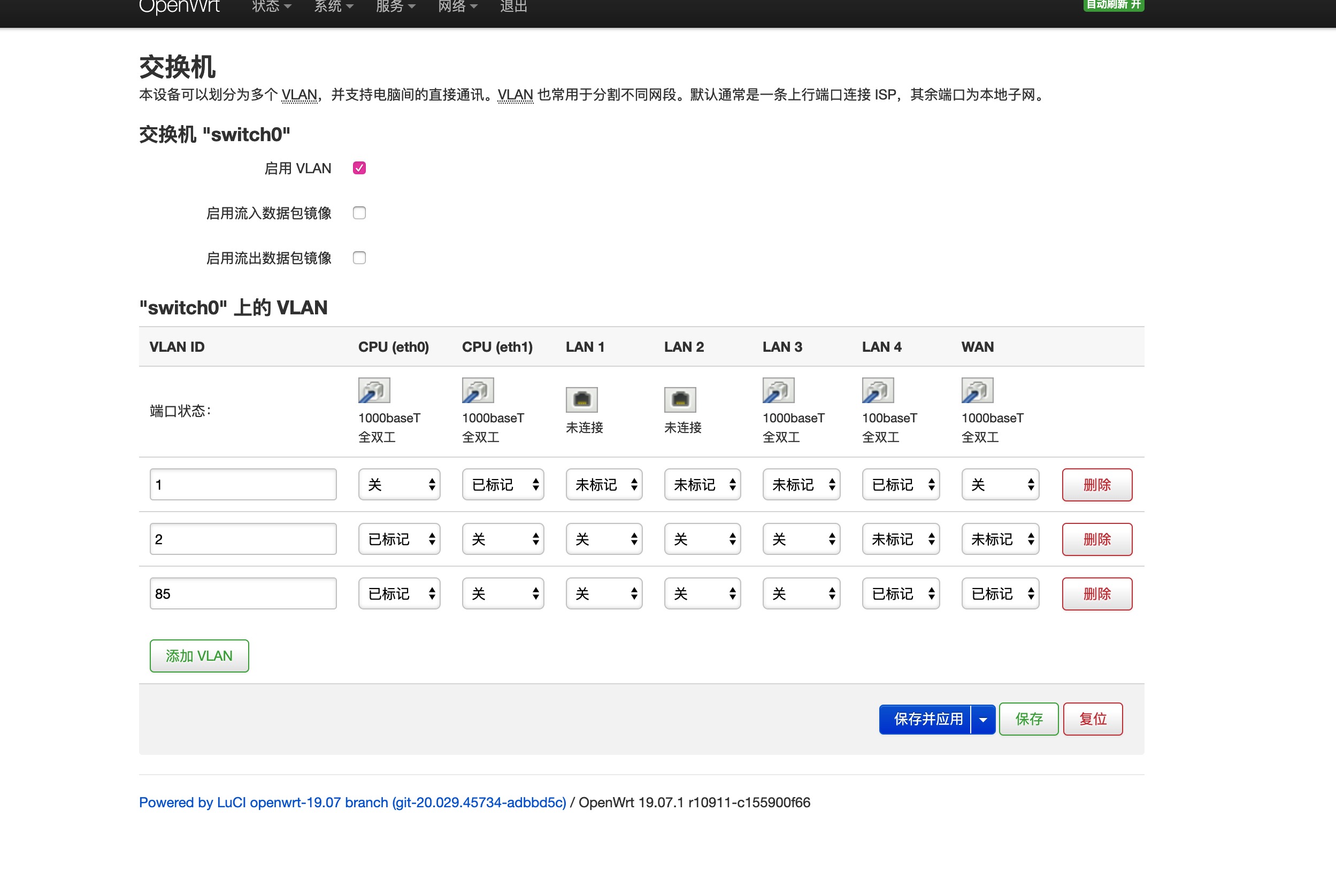
只需要把机顶盒插在LAN4即可.
配置Transmission
Transmission是个很好用BT下载器,用路由器挂机下载还是蛮方便的.
# 更新缓存
opkg update
# 安装Transmission
opkg install transmission-daemon-openssl transmission-cli-openssl luci-app-transmission luci-i18n-transmission-zh-cn
# 创建配置文件目录
mkdir /etc/transmission/
chowm transmission. /etc/transmission
由于系统空间捉襟见肘, 这里解压文件夹到外置硬盘中/mnt/sda1.
通过Luci界面配置如下几个参数即可
已启用: 打钩
配置文件目录: /etc/transmission/
自定义 WEB UI 目录: /mnt/sda1/transmission-web-control/src
下载目录: /mnt/sda1/Downloads
通过http://routerip:9091 打开WebUI